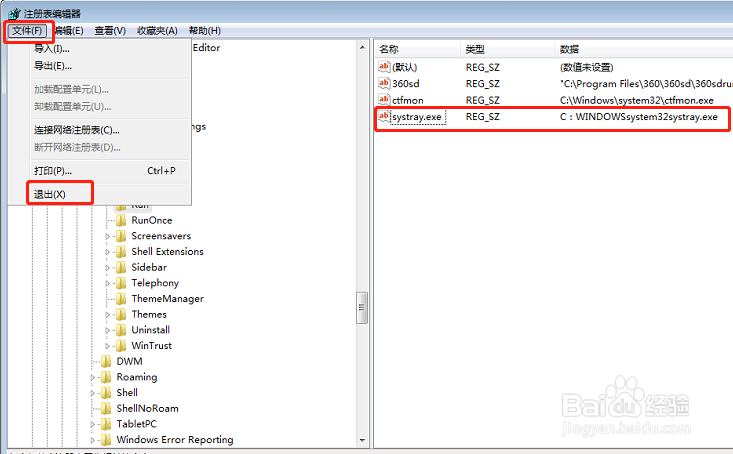windows7修改注册表恢复安全删除硬件图标的方法
1、打开电脑,登录系统到系统桌面后,点击开始菜单按钮,在弹出的开始菜单界面点击运行
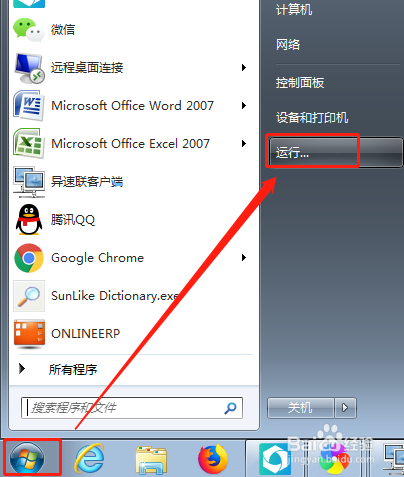
2、在打开运行界面的打开后面输入框中输入regedit,单后按回车键或者点击下方的确定按钮,打开注册表
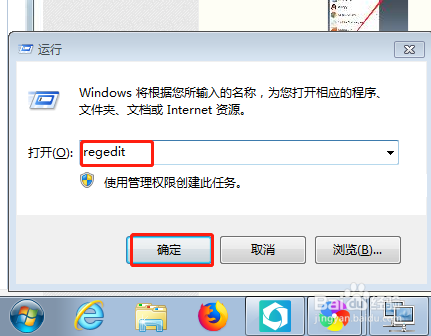
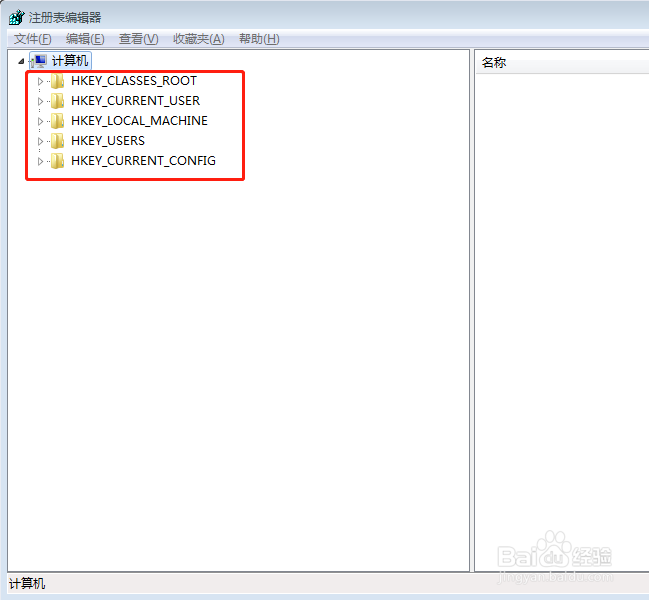
3、在注册表中找到HKEY_CURRENT_USER选项,点击展开明细,找到Software,继续展开Software。
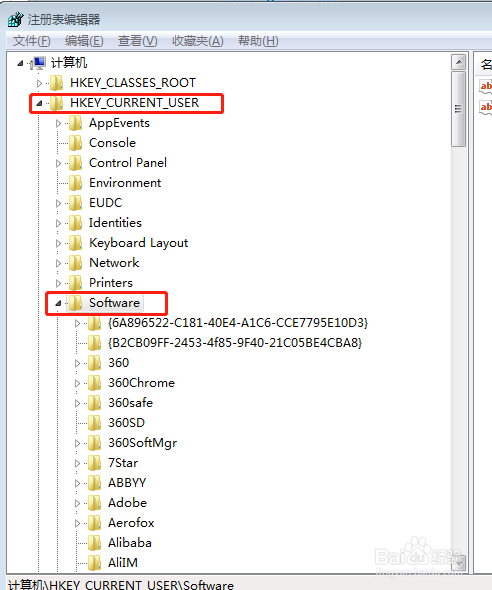
4、继续展开Software选项,在展开明细中找到Microsoft,并且点击前面小三角形进行展开里面的明细项目
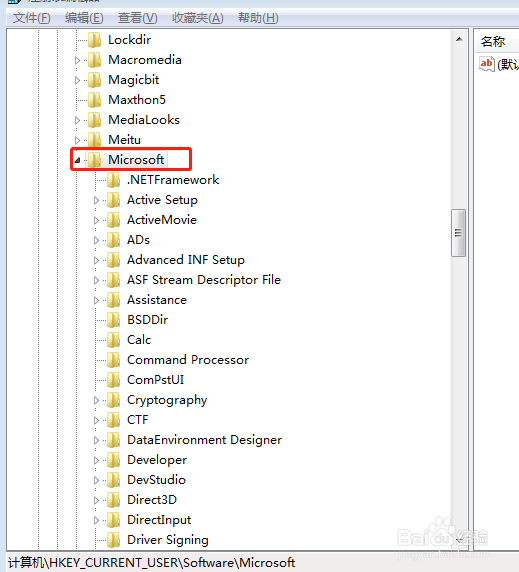
5、在Microsoft明细中找到windows选项,点击展开明细,在里面找到CurrentVersion,并点击继续展开,路径请看下图底部红圈内
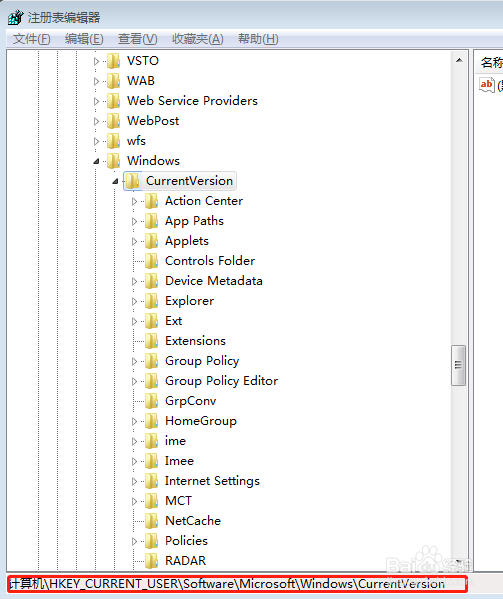
6、我们妤伊佛集继续展开CurrentVersion,在下面的明细中找到Run,并且在Run对应的右侧空白区域中点击右键,新建字符串值,并命名为systray.exe
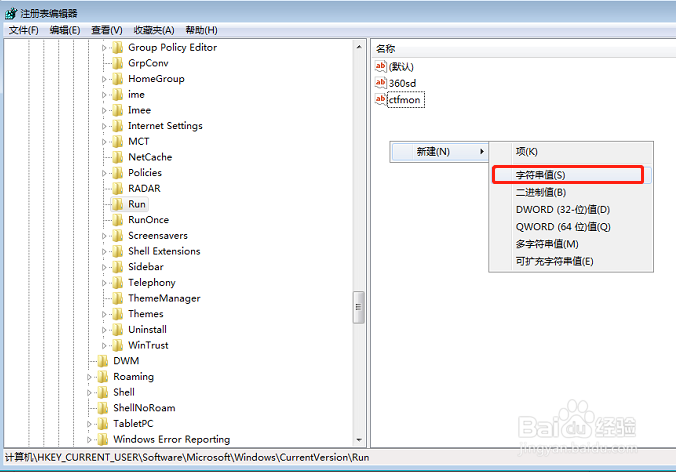
7、建立好了之后,双击该名称,在弹出的编辑字符串窗口中的数撕良滤儆值数据输入框中输入C:WINDOWSsystem32systray.exe,然后点击确定按钮,返回注册表编辑器主界面
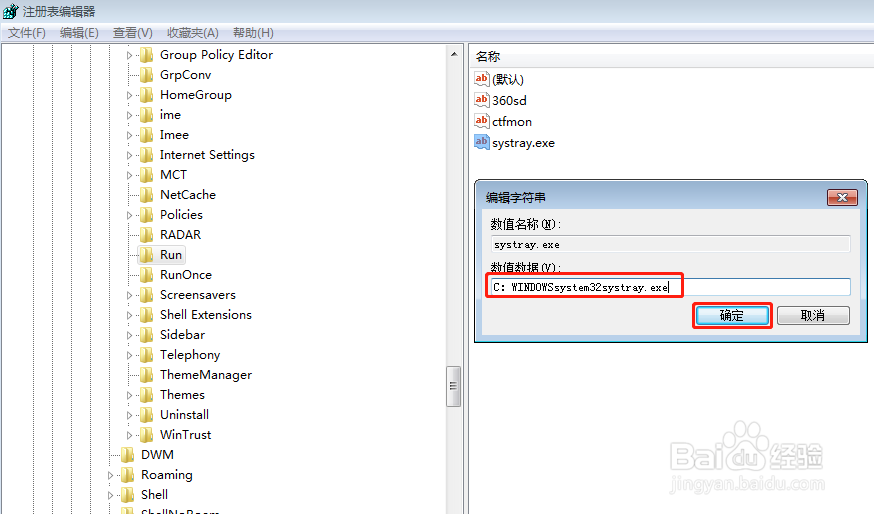
8、点击注册表编辑器左上角主菜单文件,在弹出的菜单中点击退出按钮退出注册表编辑器,返回电脑桌面,重新启动计算机,安全删除硬件图标应该得以恢复